خوش آموز درخت تو گر بار دانش بگیرد، به زیر آوری چرخ نیلوفری را
رفع ارور DLL 126 یا 127 در ویندوز

خطای DLL، 127 یا 126 مانند سایر خطاهای DLL مشابه، یک مسئله مهم را نشان می دهد که مانع از اجرای درست برخی از فرآیندها می شود. این مسئله به صورت کلی به دلیل از بین فایل، خرابی و مشکلات در رجیستری، خرابی و قدیمی بودن درایور و حتی یک system failure رخ میدهد. اگر شما با این ارورها برخودر کرده اید راه حل هایی را در جهت رفع آن در این پست ارائه کرده ایم که امید است با بکارگیری این روش ها موفق به رفع مشکل در سیستم تان شوید.

برنامه آنتی ویروسی که در سیستم تان نصب کرده اید می تواند فایل ها، patches ها، یا Dll های خاص مرتبط با برنامه ها، بازی ها و حتی برنامه ها را حذف یا قرنطینه کند. دلیل این ارور می تواند این باشد که موتور اسکن آنتی ویروس ممکن است این موارد را با بدافزار اشتباه بگیرد یا به عبارتی آنها را مخرب تعبیر کند. در این شرایط شما باید لیست قرنطینه موجود در انتی ویروس تان را وارسی کنید تا آن فایلی که از آن برنامه یا بازی در این لیست قرار گرفته شده را بیابید. پس از آن می توانید آن را بازیابی کنید. اگر تجربه این مورد را ندارید و نمی دانید چطور باید اینکار را انجام دهید و یا از بین فایل هایی که قرنطینه انتی ویروس قرار دارند، دچار سردرگمی شده اید، می توانید کار زیر را انجام دهید.
آنتی ویروس خود را به صورت کامل غیرفعال کنید به طوری که ویژگی ای از آنتی ویروس در سیستم شما فعال نباشد. سپس برنامه ای را که در مورد آن به ارور مواجه شده اید را از سیستم تان uninstall کنید.
پس از حذف کامل برنامه، دوباره آن را نصب کنید. همچنان که آنتی ویروس در وضعیت غیرفعال است، اقدام به اجرای برنامه مورد نظر کنید. اگر برنامه بدون مشکل اجرا شد، پس کل فولدر این برنامه یا بازی که در آن نصب شده را در آنتی ویروس خود Exclude کنید.
افزودن استثناء (exclusion) در آنتی ویروس ESET
افزودن استثناء (exclusion) در آنتی ویروس Comodo
افزودن استثناء (exclusion) در آنتی ویروس Bitdefender 2017
افزودن استثناء (exceptions) در آنتی ویروس Avira
افزودن استثناء (exclusion) در آنتی ویروس Windows Defender
معرفی فایل یا پوشه امن در آنتی ویروس های مختلف (استثناء)
حتی اگر آنتی ویروس هم ندارید بعضا همین حذف و نصب دوباره نرم افزار می تواند در این مشکل به شما کمک کند. گاها نصب برنامه ناقص انجام می شود و در طول نصب هم با خطایی برخورد نمی کنید و این طور ممکن است تعبیر شود که برنامه هیچ مشکلی ندارد اما همین نصب ناقص یا خراب شدن برخی فایل ها حتی پس از نصب، می تواند ارور DLL 126 یا 127 را منجر شوند. پس برنامه را از سیستم تان به طور کامل uninstall کرده و دوباره آن را نصب کنید.
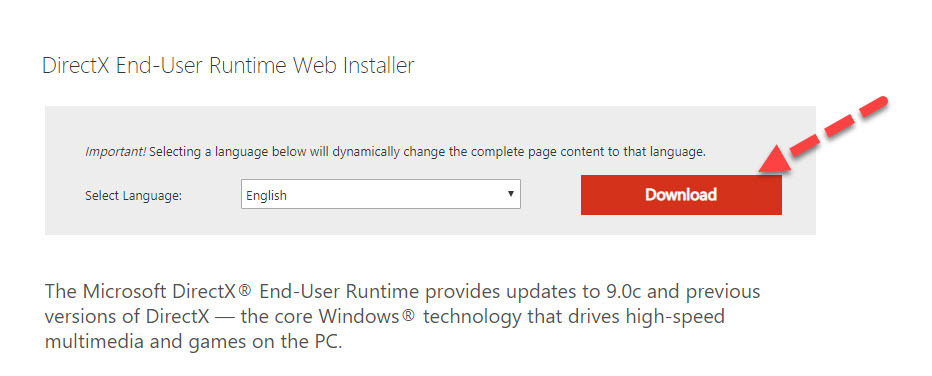
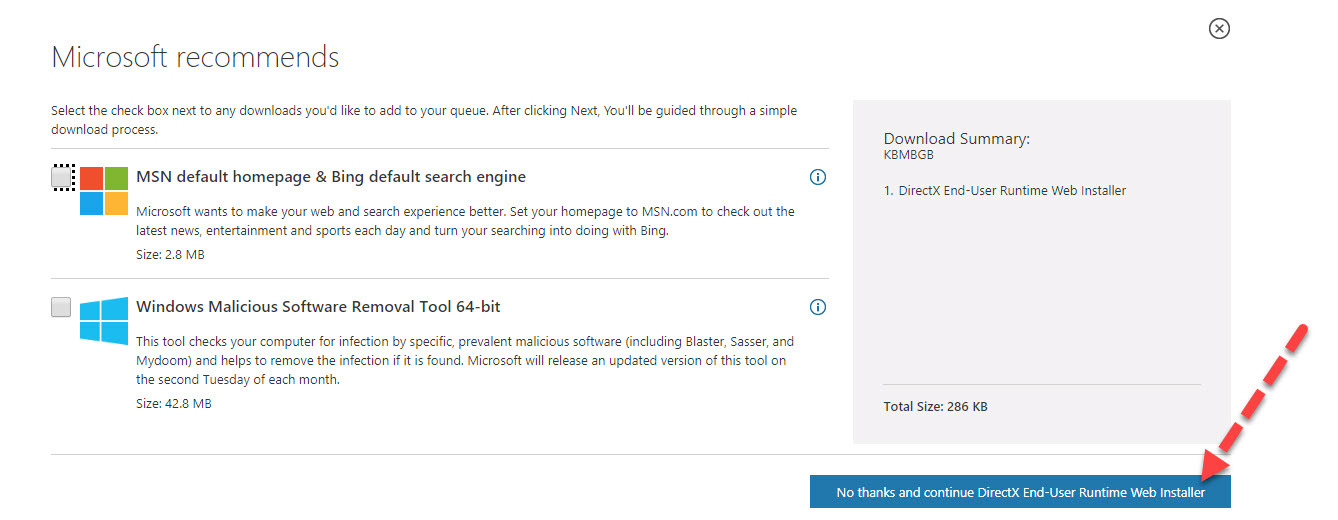

براي اجراي دستور فوق دقايقي زمان صرف خواهد شد که تا پايان اجراي دستور بايد منتظر بمانيد. پس از اجراي کامل دستور فوق، سيستم را ريستارت کرده و وضعيت ارور را بررسي کنيد.
البته روش ساده تر استفاده از نرم افزارهای بروزرسانی درایور در ویندوز است که اگر با آنها آشنایی ندارید، می توانید از لینک های زیر کمک بگیرید:
دانلود و آپديت درايورها در ويندوز با نرم افزار Smart Driver Updater
آپديت ساده و آسان درايورهاي ويندوز با نرم افزار Driver Talent
بروزرساني درايورها در ويندوز با ابزارهاي رايگان
در اینجا ما برخی روش هایی که در جهت رفع ارور DLL 126/127 موثر بود را عنوان کردیم که امیداریم روش ها موثر واقع شده باشند و چنانچه شما دوستان عزیز ار روش های دیگری غیر از آنچه که در این پست گفته شد، استفاده کرده و جواب گرفته اید، لطفا آن را در قسمت ثبت نظرات با ما و سایر دوستان تان به اشتراک قرار دهید.

1. Temporarily disable the antivirus protection
برنامه آنتی ویروسی که در سیستم تان نصب کرده اید می تواند فایل ها، patches ها، یا Dll های خاص مرتبط با برنامه ها، بازی ها و حتی برنامه ها را حذف یا قرنطینه کند. دلیل این ارور می تواند این باشد که موتور اسکن آنتی ویروس ممکن است این موارد را با بدافزار اشتباه بگیرد یا به عبارتی آنها را مخرب تعبیر کند. در این شرایط شما باید لیست قرنطینه موجود در انتی ویروس تان را وارسی کنید تا آن فایلی که از آن برنامه یا بازی در این لیست قرار گرفته شده را بیابید. پس از آن می توانید آن را بازیابی کنید. اگر تجربه این مورد را ندارید و نمی دانید چطور باید اینکار را انجام دهید و یا از بین فایل هایی که قرنطینه انتی ویروس قرار دارند، دچار سردرگمی شده اید، می توانید کار زیر را انجام دهید.
آنتی ویروس خود را به صورت کامل غیرفعال کنید به طوری که ویژگی ای از آنتی ویروس در سیستم شما فعال نباشد. سپس برنامه ای را که در مورد آن به ارور مواجه شده اید را از سیستم تان uninstall کنید.
پس از حذف کامل برنامه، دوباره آن را نصب کنید. همچنان که آنتی ویروس در وضعیت غیرفعال است، اقدام به اجرای برنامه مورد نظر کنید. اگر برنامه بدون مشکل اجرا شد، پس کل فولدر این برنامه یا بازی که در آن نصب شده را در آنتی ویروس خود Exclude کنید.
افزودن استثناء (exclusion) در آنتی ویروس ESET
افزودن استثناء (exclusion) در آنتی ویروس Comodo
افزودن استثناء (exclusion) در آنتی ویروس Bitdefender 2017
افزودن استثناء (exceptions) در آنتی ویروس Avira
افزودن استثناء (exclusion) در آنتی ویروس Windows Defender
معرفی فایل یا پوشه امن در آنتی ویروس های مختلف (استثناء)
حتی اگر آنتی ویروس هم ندارید بعضا همین حذف و نصب دوباره نرم افزار می تواند در این مشکل به شما کمک کند. گاها نصب برنامه ناقص انجام می شود و در طول نصب هم با خطایی برخورد نمی کنید و این طور ممکن است تعبیر شود که برنامه هیچ مشکلی ندارد اما همین نصب ناقص یا خراب شدن برخی فایل ها حتی پس از نصب، می تواند ارور DLL 126 یا 127 را منجر شوند. پس برنامه را از سیستم تان به طور کامل uninstall کرده و دوباره آن را نصب کنید.
2. Update Microsoft NET Framework
قدیمی شدن Microsoft NET Framework نصب شده در سیستم شما ممکن است منجر به این خطا و حتی خطاهای دیگری در سیستم تان شود. از این رو شما می توانید با آپدیت کردن Microsoft NET Framework در سیستم تان، گام دیگری در جهت رفع مشکل بردارید. از این رو با مراجعه به وب سایت رسمی مایکروسافت، اقدام به دانلود دات نت فریم ورک کرده و آنها را در سیستم تان نصب کنید.3. Run the DirectX End-User Runtime Web Installer toolkit
نصب مجدد DirectX می تواند مشکلات DLL را حل کند. این برنامه توسط مایکروسافت Develop و پیشنهاد شده است. برای نصب مجدد آن بر روی کامپیوتر خود، به وب سایت رسمی مایکروسافت بروید و DirectX End-User Runtime Web Installer را دانلود و نصب کنید.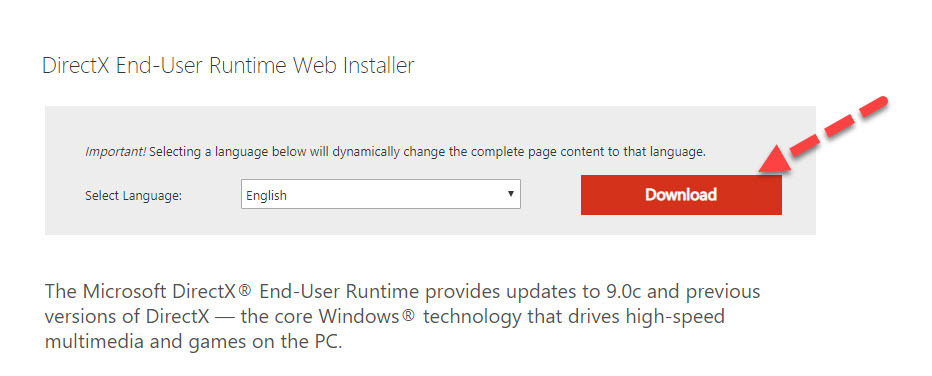
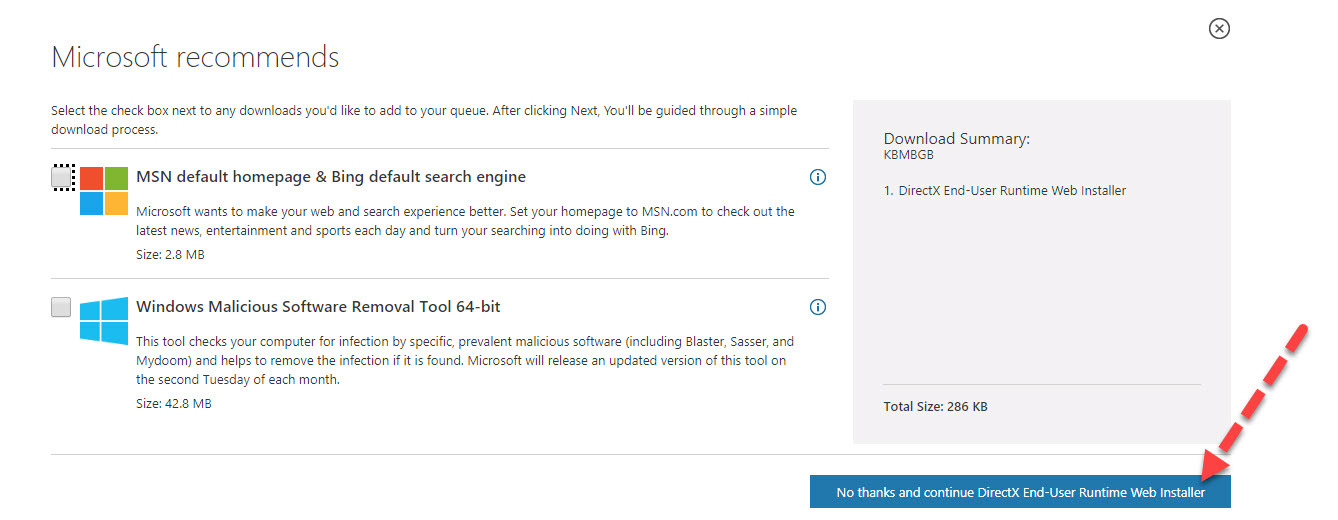
4. Initiate a system check
خرابي فايل سيستم ها يکي ديگر از عوامل این قبیل ارورها است که با استفاده از ابزار Built-in خود ويندوز با نام System File checker مي توانيد نسبت به شناسايي و تعمير و رفع خرابي و مشکلات فايل سيستم ها اقدام کنيد. از اين رو لطفا Command Prompt را بصورت Run as administrator اجرا کرده و دستور زير را وارد و enter کنيد.sfc/ scannow

براي اجراي دستور فوق دقايقي زمان صرف خواهد شد که تا پايان اجراي دستور بايد منتظر بمانيد. پس از اجراي کامل دستور فوق، سيستم را ريستارت کرده و وضعيت ارور را بررسي کنيد.
5. Update the firmware drivers
شما می توانید به صورت دستی اقدام به اپدیت درایورها در ویندوز کنید به وب سایت سازندگان سخت افزارهای سیستم تان مراجعه کرده و متناسب با مدل سخت افزار و همچنین نسخه ويندوز اقدام به دانلود و نصب درایور کنید.البته روش ساده تر استفاده از نرم افزارهای بروزرسانی درایور در ویندوز است که اگر با آنها آشنایی ندارید، می توانید از لینک های زیر کمک بگیرید:
دانلود و آپديت درايورها در ويندوز با نرم افزار Smart Driver Updater
آپديت ساده و آسان درايورهاي ويندوز با نرم افزار Driver Talent
بروزرساني درايورها در ويندوز با ابزارهاي رايگان
در اینجا ما برخی روش هایی که در جهت رفع ارور DLL 126/127 موثر بود را عنوان کردیم که امیداریم روش ها موثر واقع شده باشند و چنانچه شما دوستان عزیز ار روش های دیگری غیر از آنچه که در این پست گفته شد، استفاده کرده و جواب گرفته اید، لطفا آن را در قسمت ثبت نظرات با ما و سایر دوستان تان به اشتراک قرار دهید.





نمایش دیدگاه ها (1 دیدگاه)
دیدگاه خود را ثبت کنید: